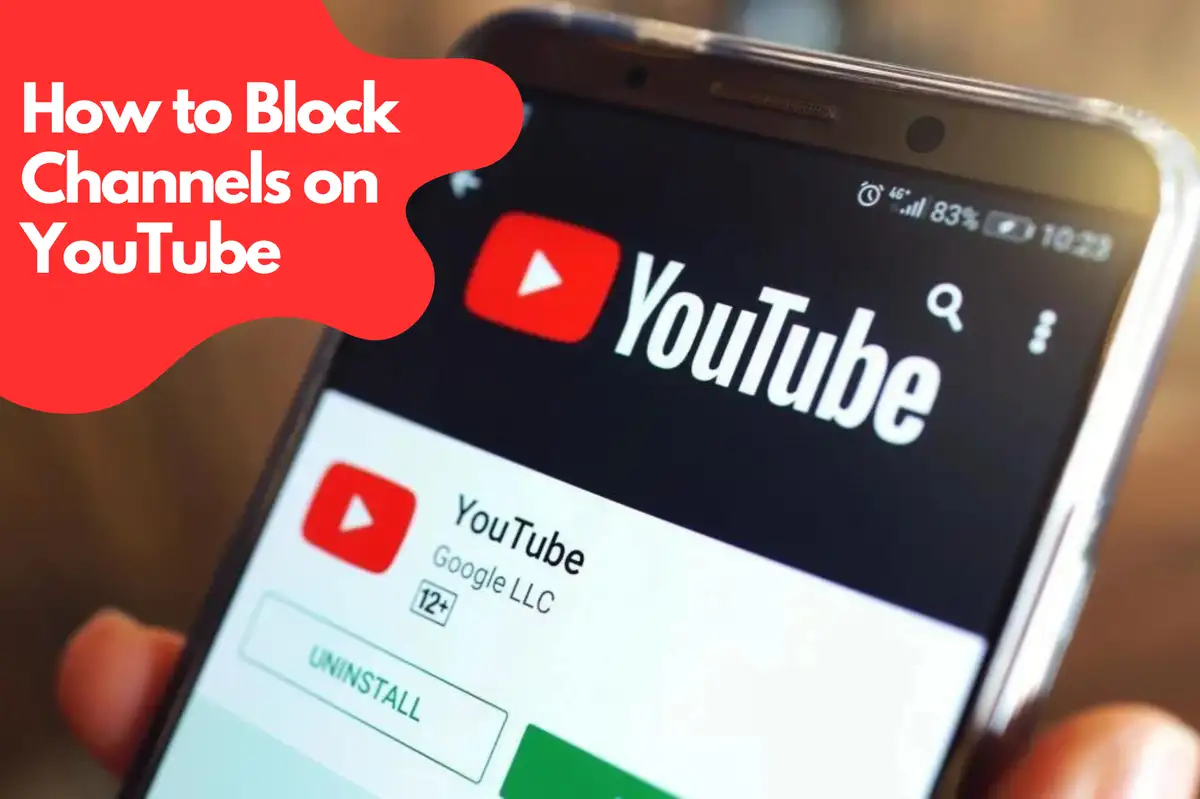Dominando YouTube: ¿Cómo bloqueo un canal para que no aparezca en YouTube?
En una era donde las plataformas digitales reinan, YouTube surge como un gigante del entretenimiento y un recurso educativo. Sin embargo, con la constante avalancha de nuevo contenido, ciertos canales pueden no estar en línea con tus gustos, intereses o valores. Bloquear canales en YouTube es una característica esencial, que da a los usuarios un mayor control sobre su experiencia de contenido. Síguenos mientras desentrañamos este proceso con detalle, proporcionando una guía paso a paso para alcanzar tu experiencia personalizada en YouTube.¿Por qué bloquear canales en YouTube?
Antes de sumergirse en los detalles técnicos, es vital entender por qué alguien podría necesitar bloquear canales en YouTube. Este mecanismo te permite hacer una selección en tu paisaje digital, eliminando contenido no deseado y mejorando tu experiencia de visualización en general.Filtrando contenido no deseado
Con una miríada de canales y géneros de contenido, filtrar el ruido es crucial. Esto te permite personalizar tu feed de YouTube de acuerdo a tus preferencias, eliminando material distractivo o irrelevante.Protegiendo la Actividad en Línea de los Niños
Para los padres, bloquear canales específicos se convierte en una herramienta indispensable, asegurando que sus hijos sólo estén expuestos a contenido apropiado para su edad, proporcionando así un entorno en línea más seguro.Evitando Spoilers
Para los entusiastas de las películas o series, bloquear canales es un método probado para evitar posibles spoilers, contribuyendo a una experiencia de visualización más agradable.Guía Completa para Bloquear Canales en YouTube
Después de entender por qué podrías necesitar bloquear canales, profundicemos en la guía completa sobre cómo lograr esta tarea.Bloqueando Canales en Escritorio
- Inicia sesión en YouTube: Abre YouTube en tu navegador web e inicia sesión usando tu cuenta de Google.
- Navega hasta el canal: Utiliza la barra de búsqueda en la parte superior para encontrar el canal que deseas bloquear. Haz clic en el nombre del canal para entrar en su página.
- Bloquea el Canal: Una vez en la página del canal, haz clic en la pestaña 'Acerca de'. Haz clic en el icono de bandera debajo de la sección de estadísticas y selecciona 'Bloquear usuario'. Confirma haciendo clic en 'Enviar'.
Bloqueando Canales en Móvil
- Abre la Aplicación de YouTube: Toca para abrir la Aplicación de YouTube en tu dispositivo móvil.
- Encuentra el Canal: Utiliza el icono de la lupa para buscar el canal que deseas bloquear. Toca en el nombre del canal.
- Bloquea el Canal: Toca en el icono de los tres puntos en la página del canal y selecciona 'Bloquear usuario'. Confirma el bloqueo en la ventana emergente.
Avosmart: Revolucionando los Controles Parentales en YouTube
Hoy en día, los padres buscan formas efectivas de monitorear la actividad en línea de sus hijos, y la respuesta se encuentra en aplicaciones innovadoras como Avosmart. Avosmart es una aplicación avanzada de control parental que no solo te permite revisar la actividad de tus hijos en YouTube, sino que también te proporciona el poder de bloquear canales, videos o incluso toda la plataforma en específico.Monitoree, Revise y Controle la Actividad de YouTube con Avosmart
- Monitoreo de Actividad: Avosmart ofrece una visión completa del uso de YouTube por parte de tu hijo. Entrega informes detallados de actividad, lo que te permite entender qué ve tu hijo, sus canales favoritos y sus hábitos de uso.
- Bloquear Canales o Videos Específicos: Con Avosmart, puedes bloquear canales individuales o videos específicos que consideres inapropiados . Este nivel de control garantiza un entorno de YouTube seguro y adecuado para tu hijo.
- Bloquear YouTube por completo: Si es necesario, Avosmart también te permite bloquear toda la plataforma de YouTube. Esto puede ser particularmente útil durante las horas de estudio o a la hora de dormir para eliminar cualquier distracción potencial.
Establecer límites de tiempo para YouTube
Otra característica valiosa de Avosmart es la capacidad de establecer límites de tiempo para el uso de YouTube. Esta funcionalidad promueve un estilo de vida digital equilibrado para tu hijo, asegurando que no pasen horas excesivas viendo videos. Al definir las horas de uso permitidas de YouTube, puedes fomentar una combinación saludable de entretenimiento, estudios y actividad física. Avosmart encarna el futuro de las aplicaciones de control parental, otorgándote el poder de crear un ambiente digital seguro y equilibrado para tu hijo. Sus características como el monitoreo de actividad, bloqueo de videos o canales, y limitaciones de tiempo en YouTube establecen un nuevo estándar para la seguridad infantil en la era digital. Con Avosmart, los padres pueden navegar los desafíos de la seguridad en línea, asegurando que la experiencia de sus hijos en YouTube sea enriquecedora, segura y bien regulada.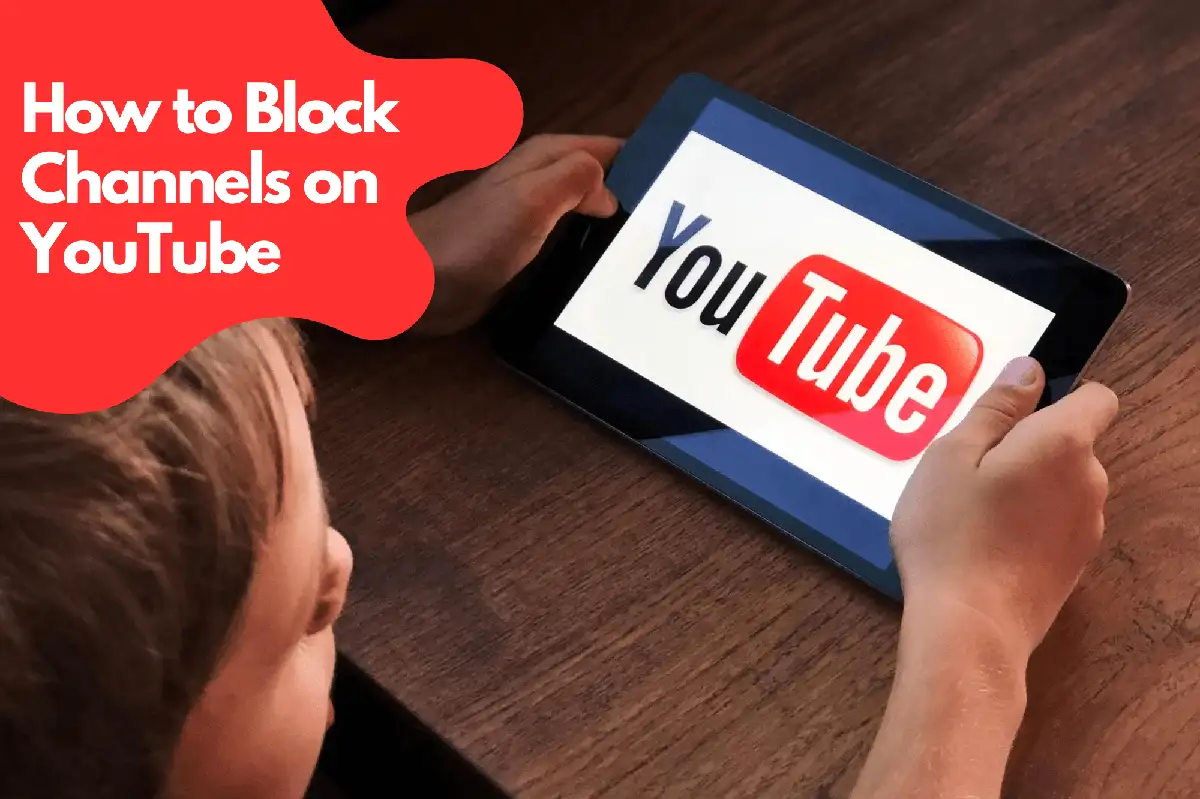
Desbloqueando Canales en YouTube
Quizás has cambiado de opinión o bloqueaste un canal por error. Aquí te explicamos cómo desbloquear un canal:Desbloqueando Canales en la Computadora
- Accede a Ajustes de YouTube: Inicia sesión en YouTube, haz clic en tu ícono de perfil en la esquina superior derecha y selecciona 'Ajustes'.
- Dirígete a Usuarios Bloqueados: Haz clic en 'Historial y Privacidad' en el panel izquierdo y selecciona 'Contactos Bloqueados'.
- Desbloquea el Canal: Encuentra el canal que deseas desbloquear y haz clic en 'Desbloquear'. Confirma tu acción.
Desbloqueando Canales en el Móvil
- Acceder a la configuración de YouTube: Abre la aplicación de YouTube y toca el icono de tu perfil. Haz clic en 'Configuración'.
- Ir a Usuarios Bloqueados: Desliza hacia abajo y toca 'Historial y Privacidad'. Pulsa 'Contactos Bloqueados'.
- Desbloquear el Canal: Encuentra el canal que quieres desbloquear y toca 'Desbloquear'. Confirma en la ventana emergente.
Experiencia YouTube Adaptada a Tus Preferencias
Bloquear y desbloquear canales en YouTube te permite configurar tu experiencia de contenido de acuerdo a tus gustos y preferencias únicas. Ofrece un método para filtrar contenido no deseado, proteger la actividad en línea de los niños y evitar spoilers potenciales, asegurando una experiencia en YouTube más agradable y personalizada. Sigue esta guía integral para convertirte en un maestro de tu universo YouTube, haciendo que la plataforma trabaje para ti de la manera más efectiva posible.Preguntas frecuentes. ¿Puedo bloquear un canal de youtube específico?
¿Cómo bloqueo un canal para que no aparezca en YouTube?
Para bloquear un canal y que no aparezca en YouTube, sigue estos pasos: Ordenador:- Abre YouTube e inicia sesión en tu cuenta de Google.
- Navega hasta el canal que deseas bloquear.
- Haz clic en la pestaña 'Acerca de' del canal.
- Haz clic en el icono de la bandera debajo de la sección de estadísticas y selecciona 'Bloquear usuario'.
- Confirma haciendo clic en 'Enviar'.
- Abre la aplicación YouTube en tu dispositivo móvil.
- Utiliza la función de búsqueda para encontrar el canal que deseas bloquear.
- Toca el icono de los tres puntos en la página del canal y selecciona 'Bloquear usuario'.
- Confirma el bloqueo en la ventana emergente.